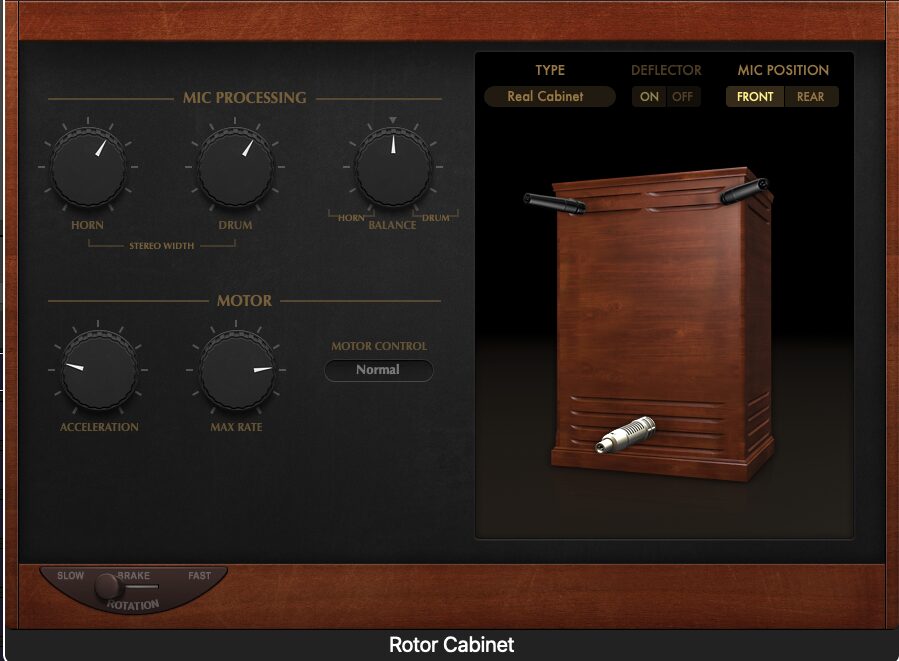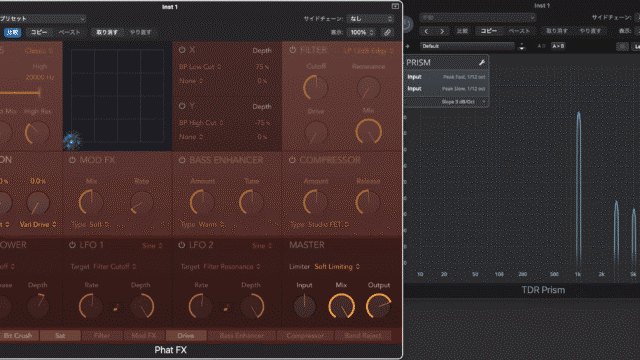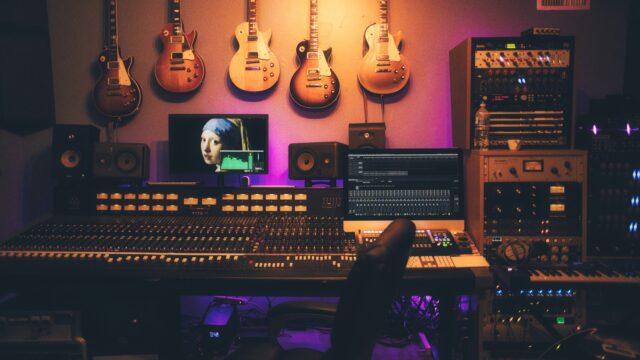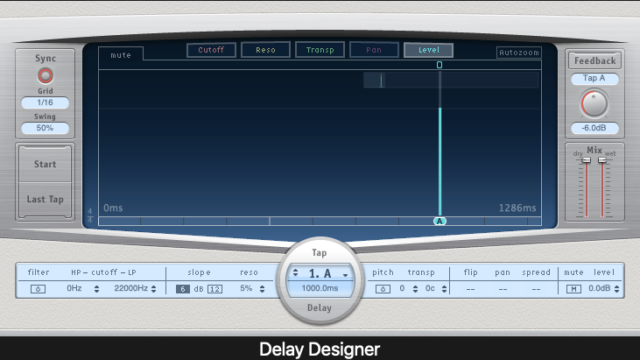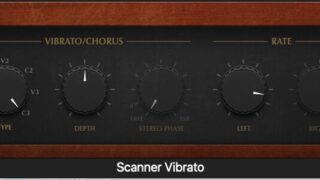Rotor Cabinetとは?
Logic Proに内蔵されているRotor Cabinetは、Leslieスピーカー、特にロータリースピーカーのサウンドを忠実に再現するエフェクトプラグインです。Leslieスピーカーは、ハモンドオルガンなどの楽器と組み合わせて使用され、独特の揺らぎと奥行きのあるサウンドを生み出すことで知られています。Rotor Cabinetは、この特徴的なサウンドをDAW上で手軽に再現できるため、オルガンサウンドだけでなく、ギター、ボーカル、ドラムなど、様々な楽器に適用して創造的なサウンドデザインを行うことができます。
メモ:Rotor Cabinetは、単なるエフェクトプラグインではなく、Leslieスピーカーの物理的な動作をシミュレートすることで、その複雑なサウンド特性を再現しています。
Rotor Cabinetの基本パラメータ
Rotor Cabinetには、Leslieスピーカーのサウンドを細かく調整するための様々なパラメータが用意されています。これらのパラメータを理解し、適切に調整することで、理想的なロータリースピーカーサウンドを作り出すことができます。
主要パラメータ
- Speed (回転速度): ローターの回転速度を調整します。Slow(遅い)とFast(速い)の2つの速度を切り替えることができ、それぞれの速度を個別に設定することも可能です。
- Acceleration (加速): ローターがSlowからFast、またはFastからSlowに切り替わる際の加速時間を調整します。このパラメータを調整することで、より自然な回転速度の変化を再現できます。
- Balance (バランス): ホーン(高音用)とローター(低音用)の音量バランスを調整します。これにより、サウンドの明るさや低音の強さを調整できます。
- Distance (距離): マイクロフォンとスピーカーの距離を調整します。距離を短くするとより直接的なサウンドになり、長くするとよりアンビエントなサウンドになります。
- Drive (歪み): スピーカーの歪みを調整します。歪みを加えることで、よりアグレッシブで力強いサウンドにすることができます。
- Mic Placement (マイク配置): マイクロフォンの配置を調整します。これにより、サウンドのステレオイメージや音色のバランスを調整できます。
ポイント: SpeedとAccelerationの組み合わせを調整することで、Rotor Cabinetのサウンドキャラクターを大きく変化させることができます。色々な組み合わせを試して、自分好みのサウンドを見つけましょう。
詳細パラメータ
Rotor Cabinetには、上記以外にもより詳細なパラメータが用意されています。これらのパラメータを調整することで、さらに細かくサウンドをカスタマイズすることができます。
- Horn Level (ホーンレベル): ホーンスピーカーの音量を調整します。
- Bass Level (ベースレベル): ロータースピーカーの音量を調整します。
- Horn Pan (ホーンパン): ホーンスピーカーのステレオパンを調整します。
- Bass Pan (ベースパン): ロータースピーカーのステレオパンを調整します。
- Horn Decay (ホーンディケイ): ホーンスピーカーの残響音の減衰時間を調整します。
- Bass Decay (ベースディケイ): ロータースピーカーの残響音の減衰時間を調整します。
Rotor Cabinetを使ったサウンドデザイン
Rotor Cabinetは、様々な楽器やサウンドに適用して、ユニークなサウンドデザインを行うことができます。以下に、いくつかの使用例を紹介します。
使用例1:ハモンドオルガン
Rotor Cabinetの最も一般的な使用例は、ハモンドオルガンとの組み合わせです。Rotor Cabinetを使用することで、ハモンドオルガンのサウンドに独特の揺らぎと奥行きを与えることができます。SpeedやAccelerationを調整して、曲の雰囲気に合ったロータリースピーカーサウンドを作り出しましょう。
使用例2:ギター
Rotor Cabinetは、ギターサウンドにも適用することができます。特に、クリーンなギターサウンドにRotor Cabinetを適用すると、独特のコーラス効果が得られます。Driveパラメータを調整して、少し歪んだロータリースピーカーサウンドを作り出すのも面白いでしょう。
使用例3:ボーカル
Rotor Cabinetは、ボーカルサウンドにも適用することができます。ボーカルにRotor Cabinetを適用すると、独特の揺らぎと奥行きを与えることができます。ただし、ボーカルに適用する場合は、SpeedやAccelerationを控えめに設定し、過度な揺らぎを避けるようにしましょう。
使用例4:ドラム
Rotor Cabinetは、ドラムサウンドにも適用することができます。特に、パーカッションやハイハットなどの高音域の楽器にRotor Cabinetを適用すると、独特の揺らぎと奥行きを与えることができます。ただし、ドラム全体に適用する場合は、サウンドが濁らないように注意しましょう。
Rotor CabinetのTips & Tricks
Rotor Cabinetを使いこなすための、いくつかのTips & Tricksを紹介します。
- SpeedとAccelerationのオートメーション: SpeedとAccelerationのパラメータをオートメーションすることで、曲の展開に合わせてロータリースピーカーの回転速度を変化させることができます。これにより、曲にダイナミズムと面白さを加えることができます。
- 複数のRotor Cabinetの使用: 複数のRotor Cabinetを異なる設定で使用することで、より複雑で奥行きのあるロータリースピーカーサウンドを作り出すことができます。
- EQとコンプレッサーの併用: Rotor Cabinetのサウンドをさらに調整するために、EQやコンプレッサーを併用することができます。EQで不要な帯域をカットしたり、コンプレッサーでサウンドのダイナミクスを調整したりすることで、より洗練されたサウンドを作り出すことができます。
注意点: Rotor Cabinetは、CPU負荷の高いプラグインです。複数のRotor Cabinetを使用したり、他のCPU負荷の高いプラグインと併用したりする場合は、CPUの使用率に注意しましょう。
Rotor Cabinetの代替プラグイン
Rotor Cabinet以外にも、様々なロータリースピーカーシミュレーションプラグインが存在します。以下に、いくつかの代表的なプラグインを紹介します。
- IK Multimedia Leslie Collection: Leslie Research社公認のロータリースピーカーシミュレーションプラグインです。Leslie 122やLeslie 147など、様々なLeslieスピーカーのサウンドを忠実に再現しています。IK Multimedia Leslie Collection
- Wavesfactory W-Rotator: 非常にシンプルで使いやすいロータリースピーカーシミュレーションプラグインです。CPU負荷も低く、手軽にロータリースピーカーサウンドを得ることができます。Wavesfactory W-Rotator
- GSi VB3-II: ハモンドオルガンとロータリースピーカーをシミュレートしたプラグインです。非常にリアルなサウンドで、多くのプロミュージシャンに愛用されています。GSi VB3-II
まとめ
Logic Pro Rotor Cabinetは、Leslieスピーカーのサウンドを忠実に再現する、非常に強力なエフェクトプラグインです。様々なパラメータを調整することで、理想的なロータリースピーカーサウンドを作り出すことができます。この記事で紹介したTips & Tricksを参考に、Rotor Cabinetを使いこなして、創造的なサウンドデザインを楽しんでください。
ポイント: Rotor Cabinetは、様々な楽器やサウンドに適用することで、ユニークなサウンドデザインを行うことができます。固定観念にとらわれず、色々なサウンドを試してみましょう。
Rotor Cabinetを使いこなせば、あなたの音楽制作の幅が劇的に広がること間違いなし!
補足情報
Rotor Cabinetの歴史
Rotor Cabinetは、Leslieスピーカーのサウンドを再現するために開発されたプラグインです。Leslieスピーカーは、1940年代にDonald Leslieによって発明され、ハモンドオルガンとの組み合わせで瞬く間に人気を博しました。Rotor Cabinetは、このLeslieスピーカーのサウンドをDAW上で手軽に再現できるように開発され、多くのミュージシャンやプロデューサーに利用されています。
Rotor Cabinetのバージョン情報
Logic Proのバージョンによって、Rotor Cabinetのバージョンも異なります。最新バージョンのLogic Proを使用することで、最新の機能や改善されたサウンドを利用することができます。 Logic Proのアップデートは、常に最新の状態にしておくことをお勧めします。
Rotor Cabinetのトラブルシューティング
Rotor Cabinetの使用中に問題が発生した場合は、以下の点を確認してみてください。
- Logic Proのバージョンが最新であるか。
- Rotor Cabinetが正しくインストールされているか。
- CPUの使用率が高すぎないか。
- オーディオインターフェースの設定が正しいか。
これらの点を確認しても問題が解決しない場合は、AppleのサポートページやLogic Proのユーザーフォーラムなどを参照してみてください。
より深くRotor Cabinetを理解し、使いこなすことで、あなたの音楽制作は新たな次元へと進化するでしょう。